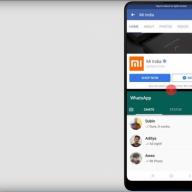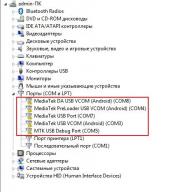До сегодняшнего дня, когда пользователь устанавливал какую-то из версий Windows, привычным делом было введение лицензионного ключа. Теперь, начиная с нового билда Windows 10 под номером 14371, механизм активации претерпел изменения – ключ отныне должен быть введен однократно.
После однократного введения ключа, осуществляется автоматическая привязка лицензии Microsoft к аккаунту MSA, или Microsoft Account. В случае, если операционная система устанавливается впервые, или если устройство обновляется до новой системы с версий Windows 7/8.1, то статус активации остается сохраненным на сервере, а затем, при последующих установках он только подтверждается.
Следует отметить, что Microsoft не раскрывает все до мельчайших деталей того, каким именно образом реализуется процесс активации Windows 10, вероятнее всего, это делается для того, чтобы хакерам неповадно было. Радует то, что процесс переустановки системы «с нуля» изменился и требуемый ранее ключ «канул в Лету». Кроме того, когда пользователь обновляет свое устройство с Windows 7 и 8 на «десятку», то при этом происходит создание уникального идентификатора, который относится к определенному гаджету, в основе которого лежит лицензионный ключ и сочетание комплектующих. Если система устанавливается повторно, на то же устройство, то ее активация происходит автоматически. Безусловно, для пользователя, подобного рода вариант будет как минимум удобным, так как если придется поменять железо, или в каком-то другом случае, реактивировать Windows станет проще.
Если остановиться на десктопах, то в данном случае, при использовании учетной записи Microsoft вместо локального аккаунта лицензия будет «привязываться» к MSA автоматически. Для этой цели разработчики создали для Windows 10 сервис, которые реализует проверку активации с сохранением ее статуса в сети. Если лицензия по каким-то причинам слетит, то с помощью новой службы Activation troubleshooter, а также собственный Microsoft-аккаунт, лицензия легко восстанавливается.
Примечательно, что, если пользователь поменял видеокарту или жесткий диск на десктопе, то система активации Windows не станет это рассматривать, как замену компьютера, вследствие чего пользователь избежит множества проблем. Только вот новая материнская плата по-прежнему рассматривается Microsoft, как переход на абсолютно новое устройство. В таком случае Software Licensing Management запросит повторную активацию, которая может быть реализована по мобильному устройству.
В случае, если пользователь приобрел копию Windows не совместно с «железом», то пользователь может воспользоваться правом переноса системы на другой компьютер. Но когда Windows вместе с лицензией OEM была предустановлена на десктоп «из коробки», то в таком случае перенос на прочее устройство невозможно. По предварительным данным, новая возможность появится в релизной сборке апдейта Anniversary Update уже спустя месяц.
Microsoft представила новую функцию в сборке 14371 Windows 10, которая позволяет связать цифровую лицензию операционной системы с учетной записи Microsoft.
Несмотря на то, Microsoft заявила, что эта функция доступна, начиная с выпуска 14371, некоторые вещи выглядят в настоящее время не совсем так, как Microsoft описывает их.
Все же это предварительная сборка, и вы можете ожидать, что функция станет доступна с обновлением Windows 10 Anniversary Update.

Microsoft описывает функцию следующим образом:
На основании обратной связи Insider , мы также вводим возможность связывать свою учетную запись Microsoft (MSA) для цифровой лицензии и активации в этой предварительной сборке.Если вы уже использовали MSA, чтобы войти в свою активированную Windows 10 Home или Pro, ваш MSA и лицензия будет автоматически связаны между собой. Вы можете использовать MSA связанную цифровую лицензию для повторной активации Подлинной Windows 10, запустив инструмент для устранения неполадок активации, если вы столкнулись с проблемами активации вызванные аппаратными изменениями.
Согласно сообщению, Учетные записи Microsoft будет автоматически связаны с лицензией при использовании входа в систему.
Инструмент для устранения неполадок активации еще одна новая функция, представленная в этой же сборке. В основном, он позволяет повторно активировать систему при определенных обстоятельствах. По причине аппаратных изменений, но и при ряде других проблем.
Использование инструмента для устранения неполадок активации (Activation Troubleshooter)
Инструмент для устранения неполадок активации будет доступен в приложении Параметры Windows в разделе Обновление и Безопасность> Активация . Вы сможете выбрать опцию устранения неполадок, и запустить ее.
Инструмент устранения неполадок активации пытается активировать Windows 10, и если это сработает, операционная система должна быть активирована.
Если активировать Windows 10 не удается, вы получаете сообщение "Мы не смогли активировать Windows на этом устройстве". Нажмите на Ссылку "Я изменил аппаратное обеспечение на этом устройстве " отображаемое на экране. Нажмите на нее, чтобы начать новый процесс активации.
Вы должны ввести имя пользователя и пароль учетной записи Microsoft, для входа в аккаунт. Кроме того, возможно, придется ввести локальный пароль учетной записи, если эта запись не связана с учетной записью Microsoft в вашей системе.
Из появившегося списка устройств, выберите устройство, которое вы сейчас используете. Проверьте "Это устройство я использую прямо сейчас" и нажмите на кнопку Активировать .
Процесс кажется достаточно простым: Microsoft имеет привычку предоставлять только некоторую информацию, и это одна из тех ситуаций, когда представленная информация вызывает больше вопросов, чем ответов.
Прежде всего, лицензия привязуется к любой учетной записи Microsoft, с который произведен вход на устройство? Или лицензия связана только с первым аккаунтом Microsoft?
Поделитесь статьей с друзьями
Допустим такую ситуацию. Вы заменили какой-то элемент компьютера. Например поменяли оперативную память. Или вовсе купили новый компьютер и хотите установить Windows на него. А физически ключ продукта куда-то подевался. И становится неизвестно, как активировать в таком случае ОС.
Но выход есть. Изначально можно лицензию Вашего Windows связать с учетной записью Microsoft, что бы активироваться можно было лишь залогинившись.
- Если учетной записи ещё нет, то зарегистрируйтесь
- Затем в уже активированной копии Windows 10 зайдите в Пуск -> Параметры -> Учетные записи -> Электронная почта и учетные записи приложений и нажмите «Добавить учетную запись»
- Снова заходим в Параметры -> дальше в Обновление и безопасность -> Активация и в этом разделе выберите «Войти вместо этого с учетной записью Майкрософт» и ведите требующиеся данные
Три простых шага. Но обращаю внимание, что теперь после включения компьютера Windows будет требовать постоянно ввод пароля учетной записи Microsoft. Это можно отключить, инструкция в соответствующей
Если вы используете локальную учетную запись, данная инструкция поможет привязать ключ Windows 10 к вашей учетной записи Microsoft для более простой повторной активации при обновлении конфигурации компьютера
С выходом для Microsoft представила много изменений и функций, включая способ упростить процесс активации системы. Хотя активация Windows 10 и так была предельно проста, повторная активация после внесения изменений в конфигурацию компьютера могла вызывать трудности.
Начиная с Windows 10 Anniversary Update, ключ продукта больше не привязан к аппаратным компонентам - поэтому его можно привязать к учетной записи Microsoft. Нововведение позволяет повторно активировать Windows 10 без необходимости обращения в службу технической поддержки Microsoft после серьезных изменений “железа” вашего компьютера, включая замену материнской платы, процессора или жесткого диска.
Привязка лицензии Windows 10 к учетной записи Microsoft является автоматизированным процессом, если для авторизации вы используете учетную запись Microsoft. При использовании локальной учетной записи требуется ручная привязка ключа продукта к аккаунту Microsoft.
В данном руководстве представим пошаговую инструкцию, как связать ключ продукта с учетной записью Microsoft для простой повторной активации.
Как ассоциировать лицензию Windows 10 с аккаунтом Microsoft
Чтобы все работало, нужно предварительно проверить статус активации Windows 10, для этого нужно проделать следующее:
- Выберите вкладку “Активация”

На странице активации должно выводиться сообщение: “Система Windows активирована с помощью цифровой лицензии" (или ключа продукта).
После того, как вы убедились в наличии активации Windows 10, нужно добавить учетную запись Microsoft, к которой должен быть привязан ключ продукта. Тем не менее, очень важно иметь в виду, что данный процесс изменяет тип учетной записи с локальной на аккаунт Microsoft.

- Откройте приложение “Параметры”.
- Выберите раздел “Учетные записи”.
- Выберите вкладку “Ваши данные”.
- Нажмите ссылку “Войти вместо этого с учетной записью Майкрософт”.
- Заполните данные учетной записи.
- Нажмите “Вход”.
- Введите текущий пароль.
- Нажмите “Далее”.
- Нажмите кнопку “Установить PIN” или “Пропустить этот шаг” для завершения процесса.
Проверить успешную привязку можно следующим способом:
- Откройте приложение “Параметры”
- Выберите раздел “Обновление и безопасность”
- Выберите вкладку “Активация”

На странице активации должно выводиться сообщение “Система Windows активирована с помощью цифровой лицензии, привязанной к вашей учетной записи Майкрософт”. Дополнительно, вы можете выполнить вход в учетную запись Microsoft, используя веб-браузер и перейдя в раздел “ ”. Там вы должны увидеть свой компьютер в списке, что свидетельствует об успешной привязке.

Что вы думаете о новом подходе к активации операционной системы Windows 10? Поделитесь в комментариях.
По вопросам сотрудничества обращайтесь на наш или же посредством переписки. Бесплатная помощь в заражения и технических проблем оказывается на форуме, при этом необходимо создать новую тему в подходящем разделе.
Любая точка на карте может быть центром мира. Он не плох и не хорош. Он просто есть. Здесь нет добродетели и бесчестья. Есть только ты сам наедине со своей совестью. И так до тех пор, пока не окончится гонка, пока не настанет конец, пока мы не превратимся в призраков, которыми казались сами себе. (c) к/ф "Легенда"
От нерешительности теряешь больше, чем от неверного решения. (c) Кармела Сопрано
Если вы только недавно перешли на Windows 10 с более ранней версии системы, то наверняка сразу же столкнулись с проблемой активации ОС (см. также ). Эта трудность существовала и в предыдущих версиях ОС от Майкрософт, но теперь, с выходом Виндовс 10, она буквально перешла на новый уровень. Как активировать систему после 29.07.2016 , если не успели, какие наиболее популярные активаторы популярны в данный момент, как они работают и как настраиваются. Ответы на все эти вопросы я и постараюсь описать в данной статье.
Официальная активация Windows 10 в билде 1607
С 2015 года система активации Windows 10 позволяет активировать ОС по старому ключу 7, 8 или 8.1. С момента выхода Юбилейного обновления предполагалось, что активация с помощью такого решения будет недоступна. Тем не менее, ключи все еще переносятся на «десятку» с более ранних систем, даже для новых дистрибутивов версии 1607, установленных на чистый жесткий диск.
С 1 августа 2016 года (после истечения срока бесплатного обновления), в процедуру активации был внесен ряд изменений, о которых речь пойдет дальше. Теперь лицензия, которую вы получили с помощью бесплатного обновления с более ранних версий операционки, оказывается привязанной не только к ID-номеру аппаратных комплектующих, но и к сведениям учетного аккаунта Майкрософт при его наличии.
Такое решение позволит разрешить трудности с активацией, затрагивающие серьезные изменения аппаратной базы ПК (к примеру, при замене материнки).
В случае, если активировать Windows не удалось, в категории настроек «Безопасность и обновление» — «Активация» возникнет опция «Устранение неполадок во время активации» , учитывающая вашу учетную запись, закрепленные за ней лицензии, и число персональных узлов, где задействуется данная лицензия.
Лицензия привязывается к основной учетной записи Microsoft на используемом вами ПК. Таким образом, в системе в указанном выше разделе параметров вы сможете увидеть сообщение, утверждающий, что «Операционная система была активирована посредством лицензии цифрового типа, которая была привязана к вашей учетной записи Microsoft». (см. ).
В случае использования , в той же самой категории настроек вам предложат добавить учетную запись Майкрософт для привязки к ней активации.

В результате добавления ваша локальная учетка будет заменена на аккаунт Майкософт с привязанной к нему лицензией. (см. выаыв)
Как активировать Windows 10 в случае изменения аппаратного оборудования
Существенная дилемма, интересующая многих пользователей:
Если мне понадобится заменить несколько ключевых компонентов ПК (материнскую плату или процессор), как будет функционировать прикрепленная к аппаратному железу активация?
Ответ прост: как я упомянул выше, с 1 августа 2016 года лицензию ОС, которая была получена во время бесплатного обновления системы, можно прикрепить к своей персональной учетной записи Microsoft. Такое решение было принято инженерами, дабы облегчить активацию системы во время изменения аппаратной базы ПК. В связке все эти компоненты функционируют весьма успешно, прозрачно и понятно. Привязав лицензию к учетной записи Майкрософт, вам удастся переместить активацию на целиком новое, только что установленное железо без проблем со сбросом ключа или отсутствия валидности лицензии.
Но это все касается лицензионной, официально купленной Виндовс. Или для тех, кто успел обновиться в течение года до 29.07.2016. А как же быть с загруженной из Интернета копией? К счастью, решить проблему активации такой ОС вполне возможно, и решение этой задачи – KMS-активация. О том, что это такое, и «с чем ее едят», читайте ниже.
Что такое KMS-активация и как она работает?
В сети можно найти достаточно много активаторов на любой вкус. Некоторые более простые и неприхотливые к предварительным настройкам, другие немного сложноваты в освоении и требуют к себе практичного выверенного подхода. Наиболее популярный из всех активаторов на данный момент – это KMS Auto NET . В Интернете можно найти достаточно много ссылок на него, но будьте осторожны: вместо активатора часто попадается очередной вирус или червь, избавиться от которого порой бывает не так уж и просто. Так что, доверяйте проверенным источникам. Также можете воспользоваться для скачивания приведенной выше ссылкой. Автор сих строк проверил ссылку на работоспособность и может заверить, что в этом файле вирусов нет, и он абсолютно чист.
Итак, вы скачали активатор Windows 10 2016 и готовы его запустить. Что же KMS Активатор вообще собой представляет и как работает? Активация KMS – это простой и доступный способ активации операционных систем, обычно применяемый в сети корпоративными клиентами, но так как в сеть обычно утекает множество дистрибутивов (Volume), то теперь он может быть использован и всеми нами. Главное преимущество KMS-активации заключается в том, что вам нет необходимости обзаводиться доступом в сеть или налаживать телефонную связь, чтобы активировать систему. Все, что нам нужно, — это подключение к серваку KMS, доступ к которому мы можем обеспечить благодаря эмулятору KMS Auto NET.
Методика работы KMS-активатора невероятно проста: вы скачиваете соответствующее приложение по ссылке, запускаете его, задаете настройки, инсталлируете сервис и выполняете активацию офисных приложений либо системы. Обо всех нюансах и деталях вы узнаете ниже.
Установка эмулятора и применение активации
1. Запускаем приложение на исполнение в режиме админа. Самое первое, что бросается в глаза, — это форма приглашения и инструкция ReadMe (если вы разберетесь с ней, впоследствии вам будет гораздо легче понять все нюансы и детали работы эмулятора).

Также можно заметить две кнопки «Информация» и «Активация». Вы можете тотчас осуществить активацию офисных приложений или системы, не обращая внимания ни на какие настройки. Такой способ заключается в быстром переборе всех возможных вариантов, подборе лучшего из них, автоматической активации приложения и последующего удаления сервиса. Также вы можете установить несколько настроек, которые помогут вам успешно активировать систему в случае каких-либо неполадок с активацией.
2. Выбираем закладку «Система». Тут мы вправе удалить либо установить сервис, отдать предпочтение автоматическому или ручному методам установки сервиса, активировать ведение журнала, сгенерировать запланированную задачу в расписании либо инсталлировать ключ GVLK приложения. Более того, мы сможем также сбросить параметры по дефолту. Выбрав опцию WinDivert, программа инсталлирует сервис вместе с особым драйвером. Режим Hook подразумевает установку сервиса и подмену ряда системных объектов. Опция TAP устанавливает KMS вместе со вспомогательным виртуальным сетевым адаптером.
Выбрав режим Auto, вы зададите установку сервиса, используя один из обозначенных выше вариантов, или же в ручном режиме (окончательный выбор зависит от того, какую систему вы собираетесь активировать). Используя опцию NoAuto, сервис попросту будет инсталлирован без каких-либо вспомогательных изменений и добавлений в ОС – ей мы и отдадим предпочтение, поскольку все остальные предназначаются исключительно для Win 8.1 и редакции Server 2012 R2.
3. Итак, когда все настройки и параметры выставлены, код активации Windows 10 и ваш компьютер превратится в полноценный KMS-сервер. Переходим снова на закладку «Система» и жмем контрол «Установить KMS-Сервис».

Когда процесс инсталляции окажется завершенным, вы сможете узнать об этом из информационного сообщения «В системе инсталлирован KMS-Service». Программу можно закрывать, установка сервиса завершена.
Lite KMS-Активатор и его применение
Lite-версия активатора KMS Auto для Windows 10 работает схожим образом. Здесь вы можете найти все те же настройки, что и в более старшей редакции приложения. Сама функция активации находится на первой закладке под названием «Главное окно». Здесь же можно задействовать планировщик, чтобы сгенерировать задачу автоматической переактивации через заданный промежуток времени, либо установить GVLK-ключ.
Все остальные настройки сконцентрированы на вкладке «Настройки»: это и установка KMS-сервиса для эмуляции сервера, его порт, временные диапазоны AI и RI, позволяющие задействовать повторную переактивацию на сервере, а также WinPID-идентификатор и опциональное ведение лога процесса активации. Главное отличие portable lite-версии KMS-активатора от его полноценной развернутой версии – это дополнительные утилиты. Прямо в окне активатора вы можете изменить редакцию операционки на более приемлемую для вас. Это может быть любое издание Win 10 или 8.1. Выбрав редакцию во втором поле в разделе «Изменение редакции Виндовс», попросту нажмите контрол «Изменить редакцию ОС» и издание системы будет изменено.

Также весьма полезным является инструмент для удаления неиспользуемых обновлений Office. Очень уместным он окажется, если вам придется почистить систему от тех обновлений, которые не приносят особой пользы офисному комплекту программ. Также одним нажатием можно сбросить статус операционки на невалидную, если вы хотите поэкспериментировать с различными параметрами, задаваемыми перед активацией. Более того, воспользовавшись Lite KMS-сервисом, можно сохранить статус активации и в любой момент восстановить ее, если после задания некоторых новых ключей активации Windows 10, успешно активировать Виндовс более не представляется возможным, а при первой попытке все получилось великолепно.
Другие активаторы Windows 10
Хотя KMSAuto и пользуется наибольшей популярностью среди всех активаторов «десятки», в сети можно найти и несколько других программ, справляющихся с возложенной на них задачей. Первая из них – это , автоматический активатор любой системы линейки Виндовс, который также подходит и для офисных продуктов. Работает он весьма просто и понятно: достаточно запустить исполняемый EXE-файл и на экране появится главная форма приложения. Выбираем продукт, который желаем активировать (Windows или Office) и кликаем на кнопке «Активация».

Вот и все, — просто, как часы. Настройки менять вовсе не обязательно, но, если вы все же решите посмотреть, какие опции припасены для нас разработчиками, для этого служит дискретная закладка. Между прочим, программа использует тот же самый алгоритм KMS, что и KMSAuto, поэтому особых различий в параметрах в сравнении с выше упомянутой софтиной вы здесь не найдете. Для работы с активатором требуется установленный набор библиотек.NET Framework 4.0, имейте это в виду.
Еще один полезный полнофункциональный активатор – это . В сети можно найти как портативную версию активатора, так и setup-дистрибутив. Главная фишка KMSpico – это его яркий привлекательный дизайн. К примеру, для запуска процедуры активации служит яркая красная кнопка, а еще одна пиктограммка с изображенным на ней знаком восклицания – это кнопка информационного характера, по нажатии которой на дисплее отображается статус системы и сведения о валидности лицензии.


Сервис KMS Auto на сегодняшний день является, бесспорно лучшим механизмом для активации Windows 10, других операционных систем линейки Виндовс, а также офисных продуктов. Разобравшись досконально один раз со всеми деталями и нюансами приложения, вы избавите себя от массы проблем с активацией системы в дальнейшем, и обеспечите себя массой времени, проводимого за стабильной работой в ОС Виндовс любого издания, кроме Виндовс 7. К сожалению, в «семерке» KMS-сервис оказывается полностью бесполезен, и если вы пользуетесь именно этой операционкой, придется подыскать другой инструмент для активации (к примеру, Chew-WGA). Другие активаторы также придутся весьма кстати, если вы хотите обеспечить себе качественную и полностью рабочую активацию последней ОС от Майкрософт.